
刺繍ミシンを買った感想
刺繍機能付きのミシンをついに買っちゃいました…!!この記事では、刺繍ミシンを使った感想や作ったものを紹介しています。
高い買い物なので興味があるけど買おうか迷ってる方、沢山いらっしゃるのでは?この記事が参考になりましたら幸いです!
買った目的は、主にぬいぐるみの顔の刺繍に使いたくて買いました。ミシンに内蔵されている図案は使用せず、オリジナルの図案を自分で作成して刺繍する用途で購入しました。
同じような使用方法で刺繍ミシンの購入を検討されている方には、特に参考にしていただけると思います。
購入した機種

ブラザーのソレイユCRWという機種を買いました。家庭用の刺繍機能付きミシンです。お値段は、メーカー小売り希望価格が36万程度ですが実売価格はもう少し安いです。私はクーポンとかポイントとか色々使って実質17万くらいで買いました。
メーカーをブラザーにした理由は、日本での家庭用刺繍ミシンのシェアはやっぱりブラザーが一番かなと思ったからです。ユーザー数が多いメーカーの方が何かとネットに情報があるので、疑問やトラブルがあった時に調べ物がしやすいです。
ブラザーの家庭用刺繍ミシンの中からソレイユCRWを選んだ理由は、刺繍可能サイズとWi-Fi接続機能です。
ブラザーの刺繍ミシンは、エントリー機と呼ばれる比較的手頃な機種がいくつかあるのですが、それらの主な違いは以下の3点です。
・刺繍可能サイズ
・内蔵されている刺繍データの数
・Wi-Fi接続対応(Wi-Fi経由で刺繍データをミシンに転送する機能)
この記事を書いている時点で、ブラザーの家庭用刺繍ミシンの中で一番安いのはparieという機種です。
parieは刺繍可能サイズ10cm×10cmでWi-Fi非対応です。
刺繍サイズが小さいかなと思ったのと、USBメモリで刺繍データをミシンに転送するのが面倒くさそうだったので、18cm×13cmまで刺繍可能でWi-Fi対応しているソレイユCRWにしました。
10cmぬいの顔の刺繍でしたら10cm×10cmに収まりますし、Wi-Fi機能いらないならparieで十分だと思います。
今回買ったミシンは刺繍用途以外に、普通の家庭用ミシンとしても使えます。
自動糸調子機能や、見やすいタッチパネル、押えを上げるための膝レバー、自動糸通し機能などの機能がついていて、普通のミシンとしても高機能で使いやすい機種です。
刺繍をする時は専用の押えとアタッチメントを付けて使います。刺繍と実用縫いを切り替える度にこれらの交換が必要です。
我が家には直線縫い用のミシンが別にあるのと、アタッチメントを交換するのが面倒だったので、ソレイユCRWは刺繍専用機にしてます。
実際に刺繍機能を使った感想ですが、糸と刺繍枠をセットしてスタートボタンを押すだけと、非常に簡単に使えました。
仕上がりについては想像していたよりきれいで、細かい図案もちゃんと縫えました!
そしてなんといっても早いのが良いですね。私が手刺繍下手というのもありますが、手刺繍だと1時間くらいかかる作業がたったの数分で終わって感動…!
縫い目の密度とか縫い縮み対策とか、いろいろ試行錯誤しないといけないことはありますが、材料さえあればトライアンドエラーが手軽にできるのがすごく良いです。
でも刺繍データ作りに時間がかかるんでしょ?という疑問をお待ちの方もいらっしゃると思います。
続いて刺繍ソフトの話をしたいと思います。
使った刺繍ソフト
図案を自分で作って刺繍したい場合は、刺繍データを作成するためのソフトが必要です。
ブラザーのミシンを使うし、刺繍ソフトもブラザーが無難かなと思って刺しゅうPROを購入しました。お値段約12万円。た、高い…。
刺繍ソフトはフリーソフトもあります。いきなり有料ソフトを買わずに最初はフリーソフトを試すのもアリですね。

刺しゅうPROはダウンロード販売してませんで、パッケージ版のみです。パッケージを開けると中にUSBキーが入っていて、それをパソコンに挿さないと動かないタイプのソフトです。
もう何年もネットワークライセンスに甘やかされてて、物理キーが必要なソフトを触るの相当久しぶりです。物を失くすプロの私が物理キーを失くすのは時間の問題だ…。
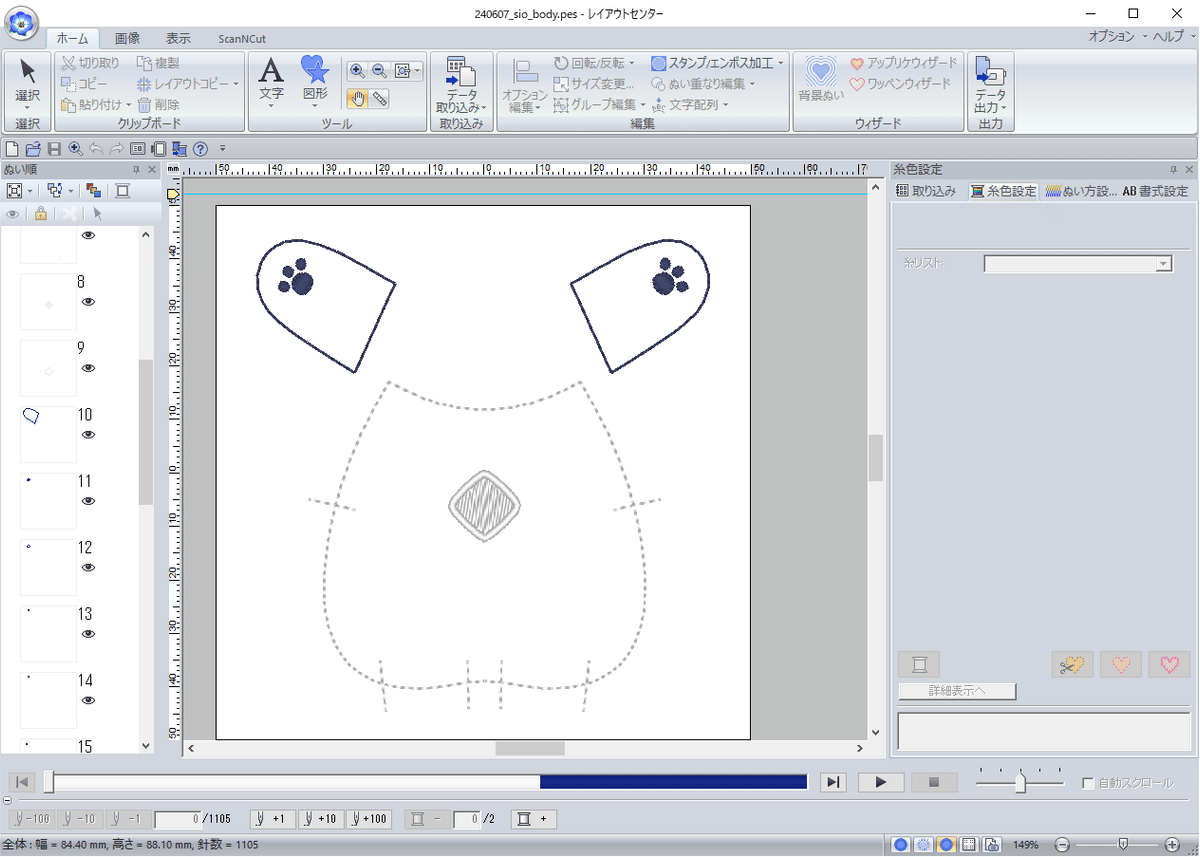
刺しゅうPROの画面はこんな感じ。UIがちょっと分かりにくい印象ですが、基本的な機能を使うだけならすぐに慣れます。
私は講習などは受けずに、ソフトのマニュアルを読んでYouTubeの動画を何本か見ただけですが、特に苦労せず使えました。
マニュアルも工夫されていて、フルバージョンの分厚いマニュアルの他に、最低限の内容に絞ったコンパクトなマニュアルもあって、初心者でもとっつきやすく感じました。
刺しゅうPROには、Illustratorなどの他のソフトで描いたベクトル画像を取り込んで刺繍データに変換する機能がありまして、これが非常に便利です。
私はもともと刺繍の図案をIllustratorで描いていたので、刺しゅうPROでの作業は変換して微調整するだけで、一図案30分もかかりませんでした。
Illustratorで描いた図案を刺しゅうPROに取り込んで刺繍データ化するやり方でしたら、
刺繍データ作成の時間が少なく済み、手刺繍より早く仕上げられると思います。
ベクトル画像を読み込まずに、刺しゅうPRO上で図案を描いたり、下絵をトレースすることもできます。
ただし、刺しゅうPRO上で図形を描く機能は、ベジェ曲線を使うので操作に慣れが必要です。そういう使い方をしたい方は、事前にお試し版を触ってみることをおすすめします。
刺しゅうPRO上で図案を描いたりトレースしたりするやり方の場合は、刺繍データ作りに数時間かかると思います。
そういった場合は手刺繍の方が早いこともあります。刺繍上手い方でしたら仕上がりのきれいさも手刺繍の方が上だと思うので、刺繍ミシンを買うメリットは薄いかもしれません。
実際に使っている様子
ここからは刺繍ミシンを使った作品作りの様子をお見せします。
X(Twitter)に動画を載せているので、動画で見たい方はそちらでどうぞ。
刺繍ミシン使ってみた感想動画(音無し動画) pic.twitter.com/KZlP5PxPwZ
— にーび🐶 (@21Bi_anmits) June 9, 2024

こんな感じの小さな猫のぬいぐるみを作りました。崩壊スターレイルのレイシオというキャラクターを猫ちゃんにデフォルメしてみました。元ネタのキャラはムキムキのお兄さんです。
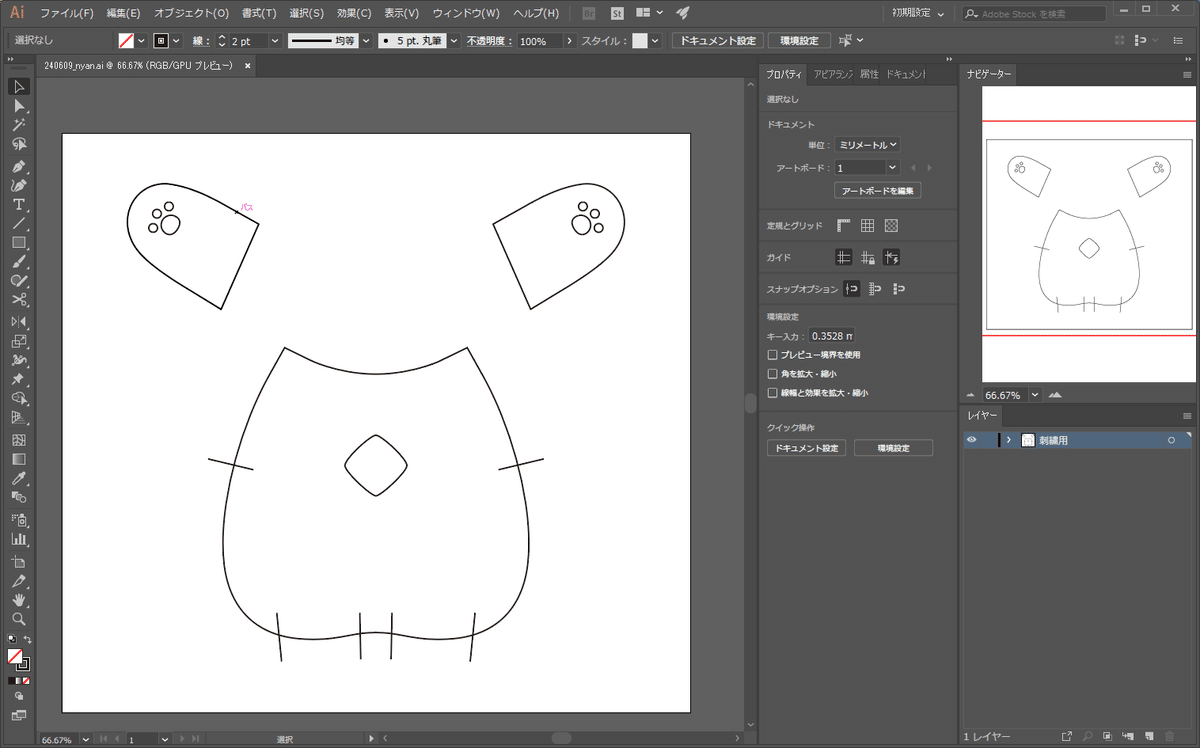
まずIllustratorで刺繍図案を作図しました。
これをSVGファイルに書き出して刺しゅうPROに持っていきます。
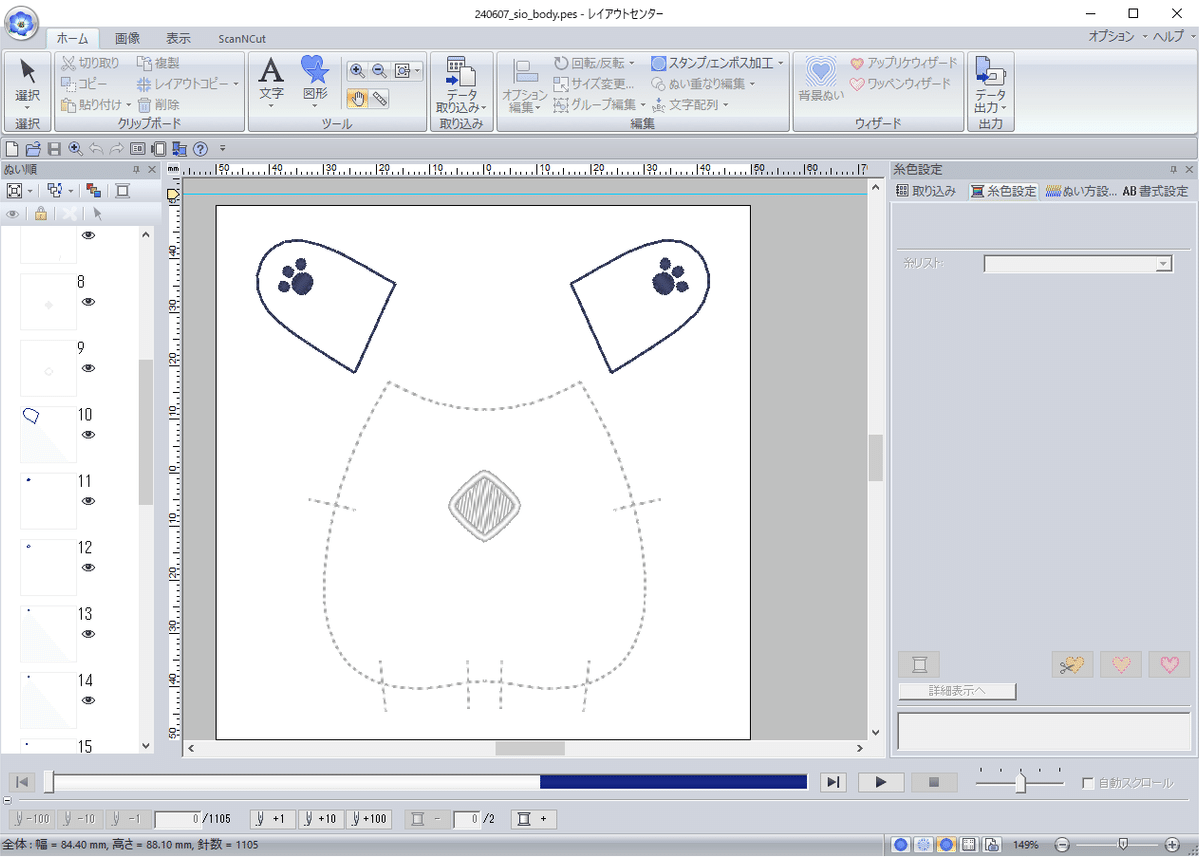
刺しゅうPROにSVGファイルを取り込んだ後、図形ひとつひとつに色と縫い方を指定します。ブラザー純正の糸を使う場合は、最初からソフトに色が登録されていて選ぶだけなので楽ちん。
刺しゅうPROでの作業は数分で終わって、あっという間に刺繍データが完成しました!
刺繍ミシンを動かす前に、刺繍する布を準備します。

刺繍ミシンには専用の刺繍枠が付属しています。これに布をセットします。
接着芯→布→水溶性シートの順に重ねて刺繍枠で挟み込みます。接着芯は布には貼り付けずに添えるだけ。
接着芯や水溶性シートを使った方がいいのかは布によります。ボア生地なら、伸び防止と毛の巻き込み防止に、接着芯と水溶性シートがあった方がきれいに仕上がります。

布をセットした刺繍枠をミシンに取り付けました。
糸もセットして縫う準備は完了です。
上糸、下糸のセットの仕方は一般的な家庭用ミシンと同じです。
パソコンの刺繍ソフトからWi-Fi経由でミシンに刺繍データを転送します。Wi-Fi機能便利!

ミシンのタッチパネルを確認したところ、刺繍データをちゃんと読み込めているようです。このデータは縫う量が少ないので3分で縫い終わります。
ミシンのスタートボタンを押していよいよ刺繍開始!


1色目が縫い終わったら自動で停止するので、上糸を2色目に交換します。
このように、家庭用刺繍ミシンでは色替えの度に上糸をセットし直す必要があります。色数が多いとちょっと面倒。
2色目も縫い終わって刺繍完成!
手刺繍だったら1時間以上かかるところ、たったの3分で完成するのは非常にありがたい。

刺繍枠から布を取り外し、布の表裏に添えていた水溶性シートと接着芯をペリペリ破って取り除きます。

刺繍の仕上がりはこんな感じ。家庭用刺繍ミシンは細かい図案が苦手と聞いていたので、肉球のところとか厳しいかなと思ってましたが、結構細かい模様まで縫えてます。
ミシンメーカー純正のソフトと糸を使った甲斐あって、お任せ設定でもきれいにできました。
純正の付属品や資材はお値段高めですが、試行錯誤する手間と時間をお金で買ってると思えば、そこまで割高には感じないかな(効率厨の感想)
使う資材について事前に知っておくべきこととしては、ミシン用の刺繍糸を置いてる手芸店は少なく、基本通販で買うことになります。
手縫い用の刺繍糸みたいに店頭で実物を確認できないので、色選びが難しいです。私は悩むのが面倒で、多数の色が入ってる刺繍糸セットを買ってしまいました。
以上!刺繍ミシンを使ってみた感想でした
高い買い物でしたが、意外と簡単に使えて、時短とクオリティアップができて満足してます。
私のように、ぬいぐるみを作るのは好きなんだけど刺繍作業が苦手、あるいはもっと早く作品を完成させたい!という方には強くおすすめしたいです。
たまにしか使わないのであれば、刺繍ミシンのレンタルサービスを利用するという手もあります。ミシン本体もソフトや付属品も高いので、年に数回程度の使用ならレンタルの方がお得です。
長い記事を最後までご覧いただきありがとうございました!参考になりましたら幸いです。よい手芸ライフを!
